- Forfatter Lauren Nevill [email protected].
- Public 2023-12-16 18:54.
- Sist endret 2025-01-23 15:23.
Tegninger fra uttrykksikoner er populære i chatter, fora, sosiale nettverk, det vil si hvor det er vanlig å uttrykke følelser ved hjelp av bilder. Det er ikke vanskelig å lære å tegne med uttrykksikoner i Skype, spesielt hvis du har ledig tid og en venn som umiddelbart vil sette pris på online kreativitet.
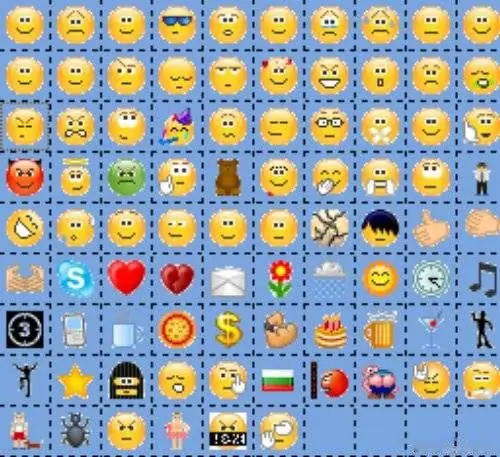
Det er nødvendig
- - Skype;
- - internettet.
Bruksanvisning
Trinn 1
Tegn et bilde med Skype-uttrykksikoner i chat-feltet. For å gjøre dette, utvid feltet i bredden, angi "Standard" -innstillingene. Velg en størrelse 9 font Tahoma.
Steg 2
Bestem bredden på mønsteret, vanligvis et oddetall celler. Begynn å lage en tegning med Skype-uttrykksikoner ovenfra. Fyll bakgrunnen med nøytrale uttrykksikoner, merk konturene på bildet med lyse bilder.
Trinn 3
Skype-uttrykksikoner er delt inn i skjulte og de som er fritt tilgjengelige. Når du har øvd på å tegne bilder med tilgjengelige uttrykksikoner, kan du legge til skjulte i dem, som er angitt med engelske bokstaver og ord, samt symboler i parentes. Skjulte smilier finner du på internett.
Trinn 4
Åpne notisblokk eller annen tekstredigerer. Lag en tegning fra emoticons, og observer linjene og radene i bildet. Kopier hele settet med bokstaver og symboler, lim det inn i Skype-chatfeltet, send det til samtalepartneren din for å se resultatet selv.
Trinn 5
Hvis du synes det er vanskelig å tegne med uttrykksikoner i Skype, bruker du de ferdige tegningene. Finn dem på Internett for "Skype emoji-tegninger". Kopier koden til bildet og lim den inn i chatfeltet.
Trinn 6
Finn gratis bilderedigerere på Internett der du kan lage et hvilket som helst bilde på et spesielt lerret. I redaktøren, i tillegg til feltet, hvis minimumsstørrelse er 5x5 celler, er det et sett med uttrykksikoner, både tilgjengelige og skjulte.
Trinn 7
Velg ønsket uttrykksikon og legg det på lerretet. Bruk Fill-funksjonen til å endre bakgrunnen på lerretet. Tegn en linje eller fra de samme uttrykksikonene ved å dobbeltklikke på pilen som indikerer vertikal eller horisontal. For å avbryte den siste handlingen, bruk den tilsvarende knappen.
Trinn 8
Etter å ha opprettet og redigert bildet, klikker du på "Få kode" -knappen. Hold markøren over den, kopier og lim inn koden i chatboksen i Skype. Etter at du har sendt meldingen, vil du se tegningen din.






